Win10系统创建WiFi热点时提示无法启动承载网络怎么办?
作者:佚名 来源:雨林木风 2022-08-31 10:39:57
现在很多用户都将电脑升级至Win10系统,但是部分win10用户升级之后,在重新创建无线WiFi热点时,出现“无法启动承载网络”的提示。遇到这种问题该怎么解决呢?下面介绍一下Win10创建WiFi热点时提示无法启动承载网络的解决方法。
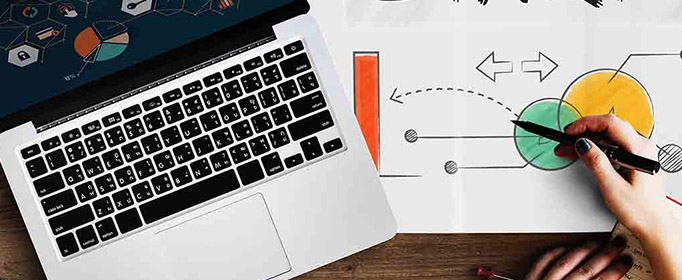
1、打开设备管理器,找到自己的无线网卡。
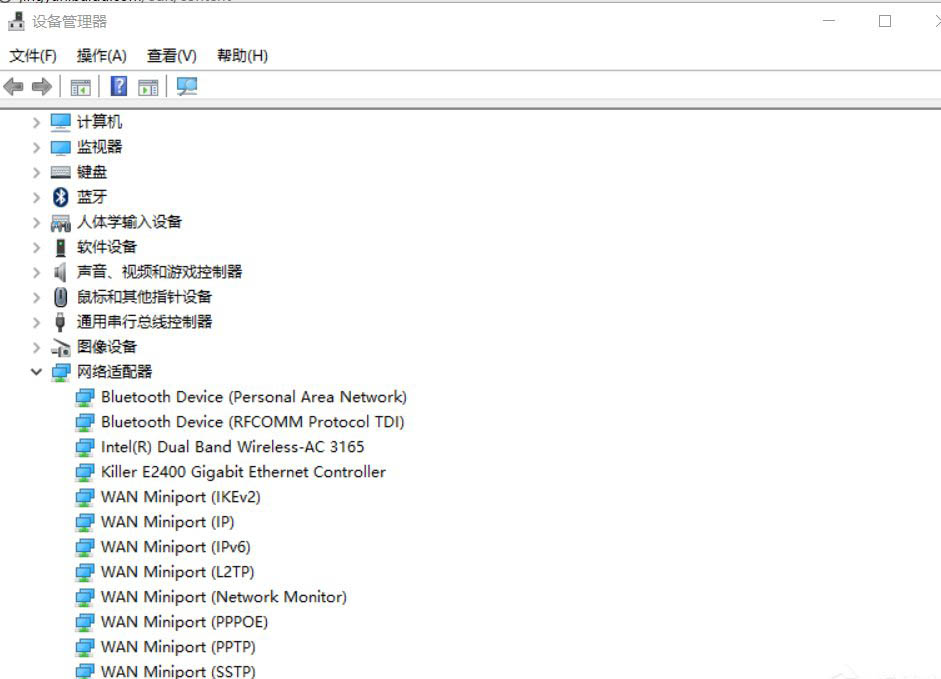
2、右键无线网卡,找到驱动程序,点击更新驱动程序。
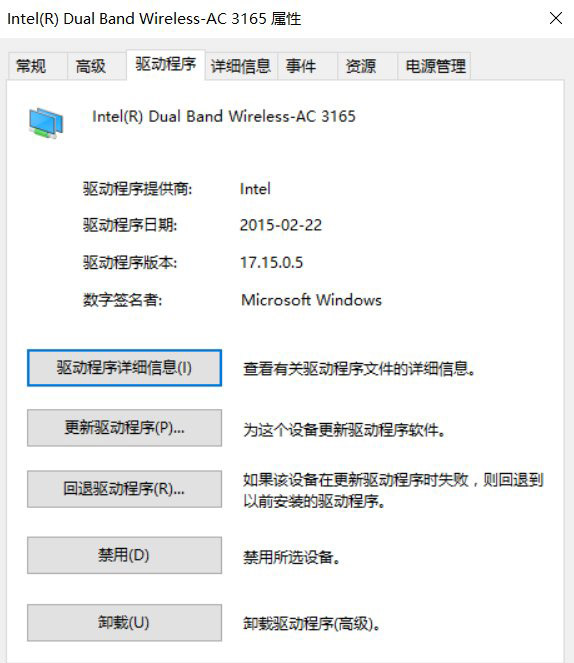
3、点击第二个“浏览计算机以查找驱动程序软件”。
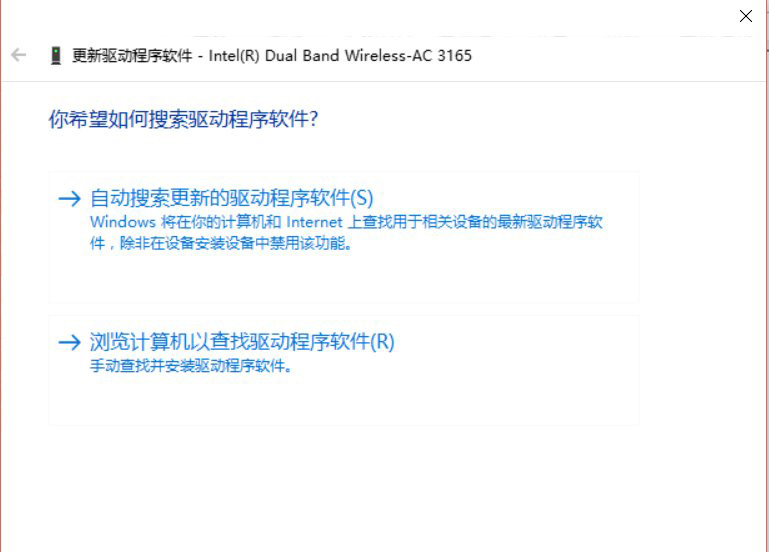
4、点击“从计算机的设备驱动程序列表中选取”。
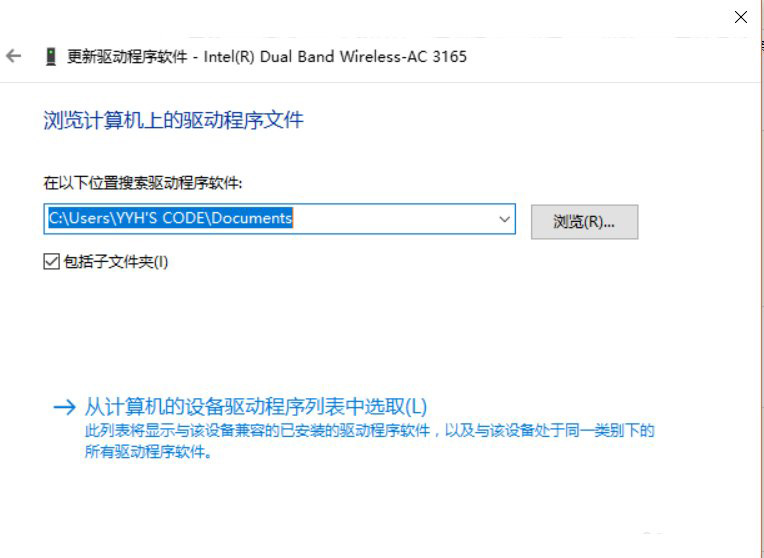
5、接下来选择合适的驱动,小编是选择了双频的驱动,各位用户可以根据实际情况来选择
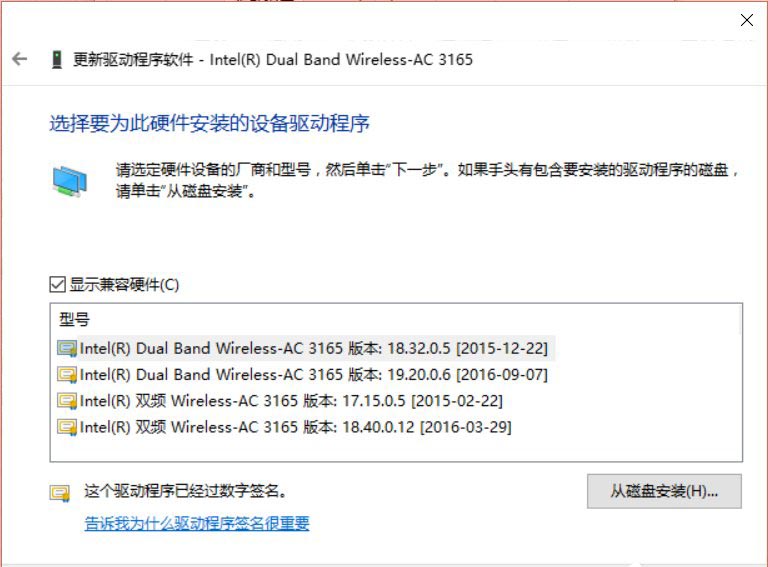
以上就是Win10创建WiFi热点时提示无法启动承载网络的解决方法,如果你也遇到以上的情况,可以按照以上的步骤进行操作。
相关阅读
- 热门手游
- 最新手游
- 本类周排行
- 本类总排行

























